Aus aktuellem Anlass (Erstellung meines ersten WordPress Plugins GarageSale) habe ich mich auch mit dem Thema Multilingualität und Übersetzungen auseinandergesetzt (Jetzt weiß ich auch woher I18N kommt – 18 Buchstaben zwischen i und n im Wort internationalization ;-)
Grundsätzlich muss die zu übersetzende WordPress Komponente natürlich die Funktionen __(„text“,“domain“) oder _e(„text“,“domain“) verwenden. Siehe hierzu I18N for WordPress Developers.
WordPress stellt für die Übersetzung einige Werkzeuge auf dem Subversion Host bereit. Aber zunächst einmal ein Schritt nach dem Anderen.
Schritt 1 – Download der Tools für Windows
Da ich auf den Clients Windows einsetze habe ich mich dazu entschlossen auch die Entwicklungswerkzeuge für Windows (in meinem Fall noch das gute alte Windows XP aber es sollte keinen Unterschied machen) einzusetzen und zu beschreiben.
Wir beginnen also mit dem Download von folgenden Komponenten:
- gettext (Webseite und Download-Link)
- POEdit (Webseite und Download-Link)
- TortoiseSVN (Webseite und Download-Link)
- PHP (Webseite und Download-Link)
Und danach installieren wird zunächst einmal alle 4 Programme mit dem Windows Installer.
Schritt 2 – gettext und php einrichten
Damit die Gettext Werkzeuge funktionieren sollten Sie noch zum Windows Pfad hinzugefügt werden. Dies kann man entwededer dauerhaft machen unter Systemsteuerung -> System -> Erweitert -> Umgebungsvariablen oder aber direkt vor dem Aufruf des Übersetzungswerkzeugs in der Commandshell.
Ich habe gettext einfach in das Standardverzeichnis c:\Programme\GnuWin32 installiert. Da die Utilities im Unterverzeichnis bin liegen muss also der vollständige bin Pfad hinzugefügt werden:
c:\Programme\GnuWin32\bin
Wie gesagt die Alternative lautet, direkt vor dem Aufruf der Übersetzungstools den Pfad in der Commandline mittels set PATH=%PATH%;c:\Programme\GnuWin32\bin hinzufügen.
Analog zu gettext wird dies mit PHP gemacht. Also falls php in das Standard-Verzeichnis c:\Programme\php installiert wird, dann muss dieses ebenfalls zur Umgebungsvariable Path hinzugefügt werden.
Schritt 3 – Entwicklerwerkzeuge von WordPress aus SVN holen
Um mit der Übersetzung zu beginnen benötigt man jetzt die Entwicklerwerkzeuge von WordPress. Diese holt man sich mittels Subversion (in unserem Fall komfortabel mit dem Tool tortoiseSVN) von der Adresse http://i18n.svn.wordpress.org/tools/trunk
Hierzu erstellt man am Besten ein leeres Verzeichnis (z.B. c:\Work\wp-i18n\) und dort drückt man die rechte Maustaste und wählt SVN Checkout. Im darauffolgendem Tortoise Fenster gibt man unter URL of repository http://i18n.svn.wordpress.org/tools/trunk und drückt auf OK.
Schritt 4 – WP i18n tool starten
Nach dem Checkout befinden sich jetzt die WordPress i18n Übersetzungs Tools im Verzeichnis c:\Work\wp-i18n. Wir öffnen nun ein Commandline Fenster und wechseln in diesen Ordner (wichtig, falls oben in Schritt 2 die Methode mit der dauerhaften Pfad Anpassung gewählt wurde, darf ein jetzt bereits schon offenes Commandline Fenster nicht weiterverwendet werden, da sich die Umgebungsvariablen Änderung nicht auf bereits geöffnete Fenster auswirkt!
Eine Eingabe des Kommandos xgettext sollte nun eine Informationszeile auswerfen ebenso wie eine Eingabe des Befehlst php -v. Falls dies nicht funktioniert, nochmal zurück zu Schritt 2 und prüfen ob die Pfade auch wirklich korrekt gesetzt wurden.
Nun kann die Übersetzung eines Plugins gestartet werden. Zu diesem Zweck muss folgendes Kommando ausgeführt werden: php makepot.php wp-plugin <Pfad des WordPress Plugins>
wp-plugin steht hierfür für den Typ des zu übersetzenden Objekts (in diesem Fall ein WordPress Plugin).
In diesem Beispiel übersetze ich mein eigenes Plugin welches sich im Pfad y:\ktzv-fischamend.at\www\wp-content\plugins\garagesale befindet.
Nach dem Fehlerfreien Durchlauf des makepot.php Scripts (zu erkennen an keiner Ausgabe) befindet sich nun eine pot Datei mit dem Namen des Plugins im aktuellen Verzeichnis (in diesem Beispiel garagesale.pot).
Schritt 5 – Mit POEdit die POT Sprach Datei editieren
Nun starten wir das Programm POEdit und öffnen die pot Datei. Um sie zu öffnen muss der Dateityp Filter auf *.* gestellt werden.
Nach dem Laden der pot Datei kann sofort mit dem Übersetzen begonnen werden. In der linken Spalte sind immer die Original (englischen) Begriffe zu sehen und in der rechten Spalte die bereits übersetzten (deutschen) Begriffe. Man wählt einfach den zu übersetzenden Begriff aus und tippt die Übersetzung in das unterste der Eingabefelder.
Vor dem Speichern sollten jetzt noch die Katalog Optionen angepasst werden. Diese finden sich unter dem Menüpunkt Katalog -> Optionen. Wird auf Deutsch übersetzt sollte nicht nur bei Sprache „German“ sondern auch bei Land „GERMANY“ ausgewählt werden (der Ländercode für Deutsch lautet nämlich üblicherweise de_de und nicht de_at, weil man übersetzt üblicherweise nicht extra ins Österreichische – obwohl das sicher witzig wäre ;-)
Nach dem Speichern findet sich dann zusätzlich zur geänderten Quellsprachdatei garagesale.pot (die jetzt auch die deutschen Übersetzungen enthält) eine Datei namens garagesale.mo. Dies ist die Datei, die für WordPress notwendig ist um das Plugin dann in der korrekten Sprache anzuzeigen.
Wie in dem Screenshot zu sehen, muss diese .mo Datei mit dem richtigen Namen in das Plugin Verzeichnis kopiert werden: <PluginName>-<Länder-und-Sprach-Code>.mo (in diesem Beispiel garagesale-de_DE.mo).
Schritt 6 – Hinzugekommene Begriffe und erneute Übersetzung
Wie das so ist, kommt man nach der fertigen Übersetzung drauf, dass man doch noch eine Funktionalität vergessen hat. Zu diesem Zweck muss man natürlich nochmals das makepot.php Script aus Schritt 4 starten. ABER VORSICHT!
Vor dem erneuten Start muss unbedingt die bereits übersetzte .pot Datei umbenannt werden in z.B. garagesale-translated.pot – Das Extraktionsscript überschreibt kommentarlos eine eventuell bereits bestehende <pluginname>.pot Datei!
Nach erneuter Erstellung der garagesale.pot Datei (in der sich nun auch die zusätzlichen, noch nicht übersetzten Begriffe befinden, können nun mit dem gettext Tool msgmerge die beiden .pot Dateien gemerget werden:
msgmerge -N [bereits-übersetzte-pot-Datei.pot] [neu-generierte-pot-datei.pot] > neue-Pot-Datei.pot
Nun befindet sich im aktuellen Verzeichnis eine Datei namens garagesale_new.pot die wieder mit POEdit um die zusätzliche Begriffe ergänzt werden kann und anschließend muss wieder die .mo Datei entsprechend der oben genannten Namenskonvention in das Plugin Verzeichnis kopiert werden.
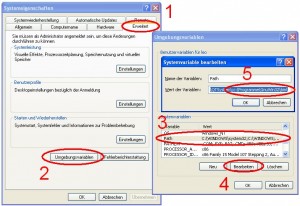
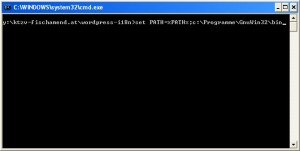
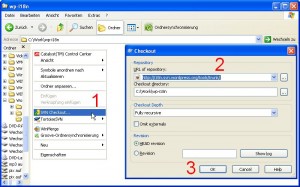
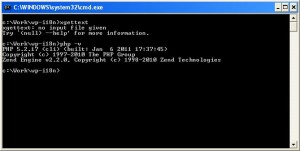
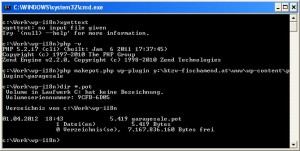
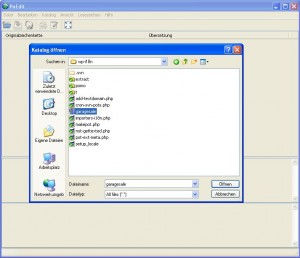
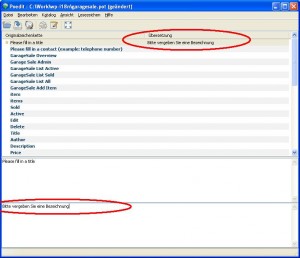

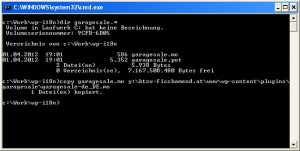
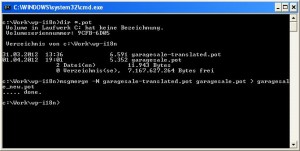
Schreibe einen Kommentar